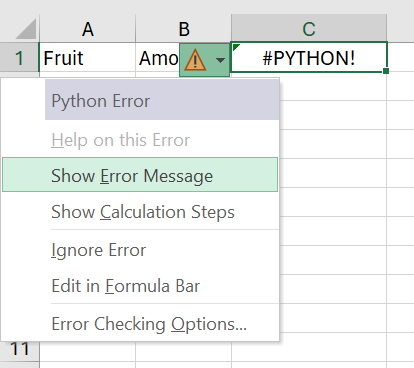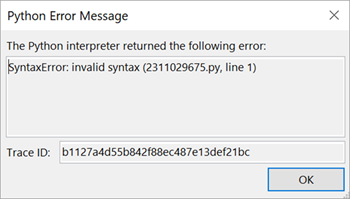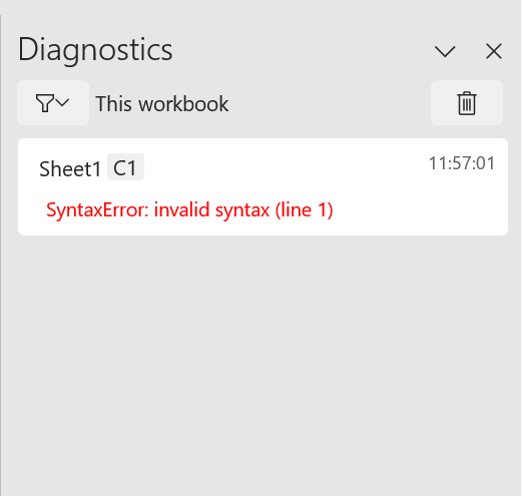Riešenie problémov s chybami jazyka Python v Exceli
Vzťahuje sa na
Informácie o dostupnosti nájdete v téme Dostupnosť jazyka Python v Exceli. Ak narazíte na akékoľvek problémy s Pythonom v Exceli, nahláste ich výberom položky Pomocník > Spätná väzba v Exceli.
Začínate s Pythonom v Exceli? Začnite témy Úvod do Pythonu v Exceli a Začíname s Pythonom v Exceli.
Požiadavky funkcie
Pred riešením problémov si prejdite nasledujúci zoznam požiadaviek.
Dostupnosť platformy
Táto funkcia nie je dostupná na nasledujúcich platformách.
-
Excel pre iPad
-
Excel pre iPhone
-
Excel pre Android
Ďalšie informácie o dostupnosti nájdete v téme Dostupnosť jazyka Python v Exceli.
Prístup na Internet
Python v Exceli vyžaduje prístup k internetu, pretože výpočty bežia na vzdialených serveroch v cloude Microsoft. Výpočty nie sú spúšťané vašou miestnou aplikáciou Excel.
Licencia na doplnok Python v Exceli
Ak ste si kúpili licenciu na doplnok Python v Exceli a pracujete na viacerých počítačoch, aktualizácia licencie v Exceli môže trvať 24 až 72 hodín. Skúste aktualizovať licenciu manuálne tak, že prejdete na > licencie na > aktualizáciukonta.
Ďalšie informácie o licencii na doplnok nájdete v téme Najčastejšie otázky o licenciách na doplnok Python v Exceli.
Poznámka: S oprávňujúcim predplatným na Microsoft 365 majú používatelia programu Python v Exceli obmedzený prístup k prémiovému výpočtu jazyka Python každý mesiac bez licencie na doplnok Python v Exceli. Po prekročení mesačného limitu prejdú výpočty jazyka Python na štandardné výpočty. Ďalšie informácie nájdete v téme Premium a štandardné výpočty jazyka Python.
Riešenie chýb v Exceli
Výpočty Pythonu v Exceli môžu vracať štandardné chyby Excelu do buniek Pythonu, napríklad #PYTHON!, #BUSY! a #PRIPOJIŤ!.
Prístup k chybovej správe
Ak chcete získať ďalšie informácie o tom, ako sa chyba v Exceli vzťahuje na vzorec v Pythone, otvorte chybovú správu. Ak chcete otvoriť chybovú správu, vyberte symbol chyby vedľa bunky a potom v ponuke vyberte Zobraziť chybovú správu. Nasledujúca snímka obrazovky ukazuje ponuku chyby obsahujúcu položku Zobraziť chybovú správu.
Potom Excel zobrazí chybovú správu Pythona s ďalšími informáciami. V tomto prípade #PYTHON! chyba je výsledkom neplatnej syntaxe Pythonu na riadku 1 vo vzorci jazyka Python.
Poznámka: Pracovná tabla úloh diagnostiky sa automaticky otvorí v Exceli, ak #PYTHON! vráti sa chyba. Pozrite sa na #PYTHON! ďalšie informácie o chybe v nasledujúcej časti, aby ste zistili viac o pracovnej table diagnostiky.
Bežné chyby
#BLOKOVANÉ!
Aby sa vzorce Pythonu počítali, musí byť Python povolený v zošite v Exceli. Ak sa zobrazí chyba #BLOKOVANÉ!, uistite sa, že máte prístup k pripojeným službám Microsoft 365.
Poznámka: Jazyk Python v Exceli nie je podporovaný pre predplatné na Microsoft 365, ktoré sú založené na zariadení (priradené zariadeniu namiesto používateľovi) alebo používajú aktiváciu zdieľaného počítača (viacerí používatelia zdieľajú ten istý počítač a každý používateľ sa prihlási s vlastným kontom). Ďalšie informácie o dostupnosti nájdete v časti Dostupnosť Pythonu v Exceli.
Ďalšie #BLOCKED! chybové prípady súvisiace s jazykom Python v Exceli, pozrite si tému Odstránenie chyby #BLOCKED!: Jazyk Python v Exceli.
#BUSY
Chyba #BUSY! značí, že v cloude Microsoftu bežia výpočty Pythona. Ak sa chyba #BUSY! zobrazuje dlhšie ako 60 sekúnd, skúste resetovať modul runtime Pythonu. Na karte Vzorce v skupine Python vyberte Resetovať modul runtime. Alebo použite klávesovú skratku Ctrl+Alt+Shift+F9.
Kúpte si licenciu na doplnok Jazyka Python v Exceli alebo povoľte jazyk Python v excelovej ukážke, aby ste mali prístup k rýchlejším výpočtom s prémiovým výpočtom. Ďalšie informácie nájdete v téme Čo je súčasťou predplatného služby Microsoft 365.
#VÝPOČET!
Jazyk Python v Exceli nepodporuje odkazy na bunky s nestálymi hodnotami, ako sú napríklad bunky používajúce funkciu RAND. Vzorce jazyka Python, ktoré odkazujú na bunky s nestálymi hodnotami, vrátia chybu #CALC.
Výpočty Pythonu v Exceli môžu spracovať až 100 MB dát naraz. Pokus o spustenie výpočtu s viac ako 100 MB dát vráti #VÝPOČET! . Skúste použiť menšiu množinu údajov.
#PRIPOJIŤ!
Skúste aktualizovať pripojenie ku cloudu Microsoftu resetovaním modulu runtime Pythonu. Na karte Vzorce v skupine Python vyberte Resetovať modul runtime. Alebo použite klávesovú skratku Ctrl+Alt+Shift+F9.
#PYTHON!
Chyba #PYTHON! pravdepodobne značí syntaktickú chybu Pythona. Pracovná tabla diagnostiky sa automaticky otvorí, ak #PYTHON! vráti sa chyba. Podrobnosti o chybe nájdete na pracovnej table diagnostiky.
Zobrazenie pracovnej tably diagnostiky
Pracovná tabla diagnostiky sa zobrazí v používateľskom rozhraní Excelu na pravej strane mriežky. Pracovná tabla diagnostiky slúži na nepretržité zobrazenie štandardných výstupov, štandardných chýb a chýb prekladača pri výpočtoch Pythonu v Exceli. Ak chcete otvoriť pracovnú tablu diagnostiky ručne, prejdite na bunku Pythonu v hárku, otvorte miestnu ponuku (kliknite pravým tlačidlom alebo stlačte kláves Ctrl a kliknite na bunku) a vyberte Diagnostika bunky.
Na nasledujúcej snímke obrazovky je pracovná tabla diagnostiky s jednou chybou: syntaktickou chybou vzorca Pythonu v bunke C1.
Chyba #PRESAHOVANIE!
Chyba #PRESAHOVANIE! pravdepodobne značí, že bunka vo výstupnej oblasti Pythona už obsahuje údaje. To môže byť výsledok vrátenia objektu Pythona ako excelových hodnôt. Excelové hodnoty môžu presahovať do viacerých buniek. Pozrite sa na Oprava chyby #PRESAHOVANIE! a stratégie riešenia problémov.
#TIMEOUT!
#TIMEOUT! označuje, že vzorec jazyka Python prekročil maximálny pridelený čas spustenia.
Skúste spustiť vzorec znova alebo obnoviť režim runtime jazyka Python. Na karte Vzorce vyberte v skupine Python položku Obnoviť režim runtime alebo použite klávesovú skratku Ctrl + Alt + Shift + F9.
Môžete tiež upraviť časový limit jazyka Python. Prejdite na položku Možnosti > súboru > Rozšírené > Pri výpočte tohto zošita a nastavte časový limit vzorca jazyka Python podľa potreby.
#NEZNÁME!
Chyba #NEZNÁME! v bunke jazyka Python pravdepodobne znamená, že vaša verzia Excelu nepodporuje jazyk Python v Exceli. Ďalšie informácie nájdete vyššie v tomto článku, v časti Požiadavky na funkcie.